
කිසියම් අභිරහස් හා සම්පූර්ණත්වය පිළිබඳ ෆොටෝෂොප් වල FOG ඔබේ කෘති වලට සම්බන්ධ වේ. එවැනි විශේෂ බලපෑම් නොමැතිව ඉහළ මට්ටමේ වැඩක් කරා ළඟා විය නොහැක. මෙම පාඩමේදී, ෆොටෝෂොප් වැඩසටහනේ මීදුමක් නිර්මාණය කරන්නේ කෙසේදැයි අපි ඔබට කියමු.
Photoshop හි මීදුමයක් නිර්මාණය කිරීම
ලිපිය කැප කර ඇත්තේ මීදුමෙන් බුරුසු ඇති කරන්නේ කෙසේද යන්න කෙරෙහි එතරම් බලපෑමක් ඇති නොවේ. මෙය පහත විස්තර කර ඇති සෑම අවස්ථාවකම මෙය කළ නොහැකි වනු ඇත, නමුත් නිවැරදි බුරුසුව ගෙන රූපයට මීදුම එකතු කරන්න.එබැවින්, මීදුම සෑදීමට ඉදිරියට යන්න. වැඩ කොටසෙහි මුල් ප්රමාණය බුරුසුව සඳහා වන බුරුසුව වැඩි වන බව දැන ගැනීම වැදගත්ය, එය වඩා හොඳය.
අදියර 1: සකස් කිරීම
- යතුරු සංයෝජනය වැඩසටහනේ නව ලේඛනයක් සාදන්න Ctrl + n. තිර රුවෙහි දක්වා ඇති පරාමිතීන් සමඟ. ලේඛනයේ මානයන් සැකසිය හැකිය 5000 කි. පික්සල්.
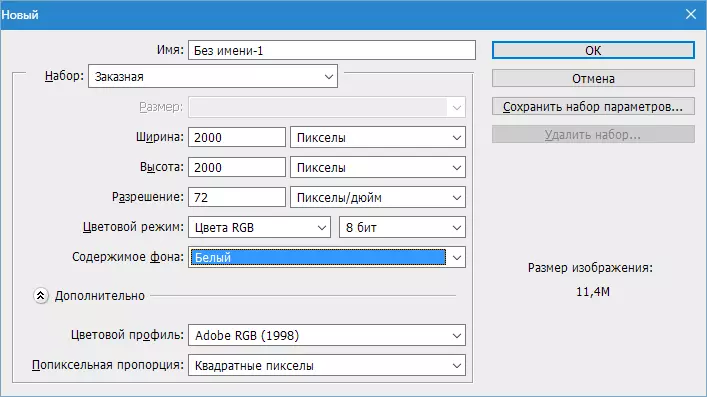
- අපි අපේ එකම ස්ථරය කළු පැහැයෙන් වත් කරමු. මෙය සිදු කිරීම සඳහා, ප්රධාන කළු පැහැය තෝරන්න, මෙවලම ගන්න "පුරවන්න" කැන්වසය මත ක්ලික් කරන්න.
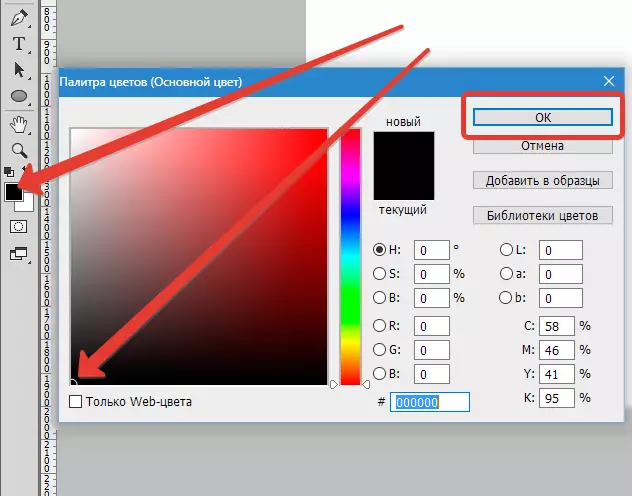
ප්රතිඵලය:
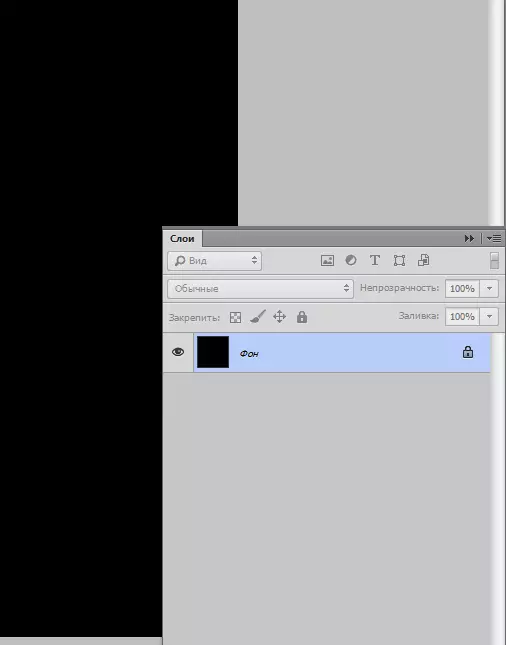
- ඊළඟට, තිර රුවෙහි නිශ්චිතව දක්වා ඇති බොත්තම ක්ලික් කිරීමෙන් හෝ යතුරු සංයෝජනය භාවිතා කිරීමෙන් නව තට්ටුවක් සාදන්න Ctrl + Shift + n.

- ඉන්පසු මෙවලම තෝරන්න "ඕවලාකාර කලාපය".
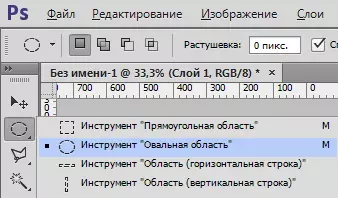
නව තට්ටුවක් මත තෝරා ගැනීමක් සාදන්න. ලබාගත් තෝරා ගැනීම කැන්වස් හෝ කර්සරය හෝ ඊතලවල යතුරුපුවරුවේ ගෙන යා හැකිය.
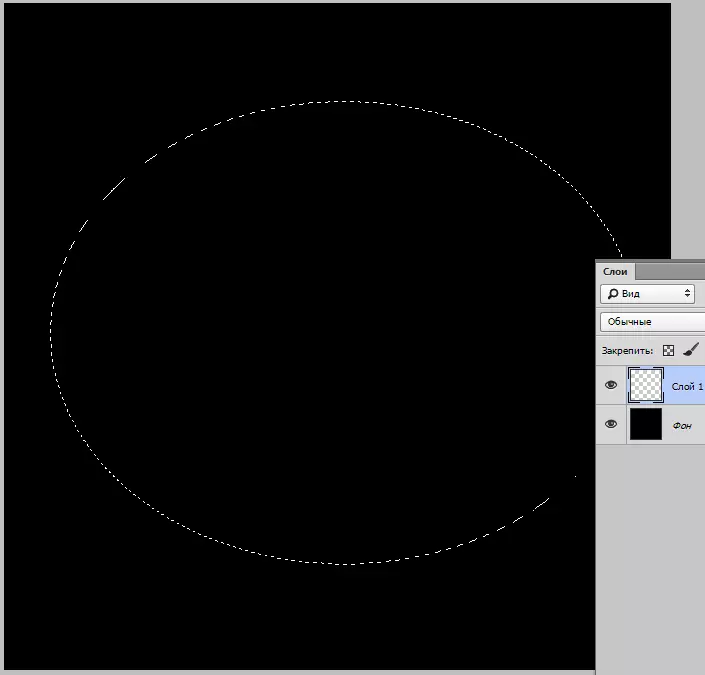
- ඊළඟ පියවර වන්නේ අපගේ මීදුම සහ ඒ අවට රූපය අතර මායිම සුමට කිරීම සඳහා තෝරා ගැනීමේ දාර දිරාපත් කිරීමයි. මෙනුවට යන්න "වෙන් කිරීම" , කොටසට යන්න "වෙනස් කිරීම" අපි එතන බලයි "රස්තිසෙව්ව්".

ලේඛනයේ ප්රමාණයට සාපේක්ෂව තීරණාත්මක අරයෙහි වටිනාකම තෝරාගෙන ඇත. ඔබ ලේඛනයක් පික්සල් 5000x5000 ක් නිර්මාණය කර ඇත්නම්, අරය පික්සල් 500 ක් විය යුතුය. අපගේ නඩුවේදී, මෙම අගය 200 ට සමාන වේ.

අදියර 2: බුරුසු නිර්මාණය කිරීම
- ඊළඟට ඔබ වර්ණ සැකසිය යුතුය: ප්රධාන එක කළු, පසුබිම - සුදු ය.

- ඉන්පසු මීදුම කෙලින්ම සාදන්න. මෙය කිරීමට, මෙනුව වෙත යන්න "පෙරහන - විදැහුම්කරණය - වලාකුළු".

ඕනෑම දෙයක් අභිරුචිකරණය කිරීම අවශ්ය නොවේ, මීදුම තනිවම ලබා ගනී.
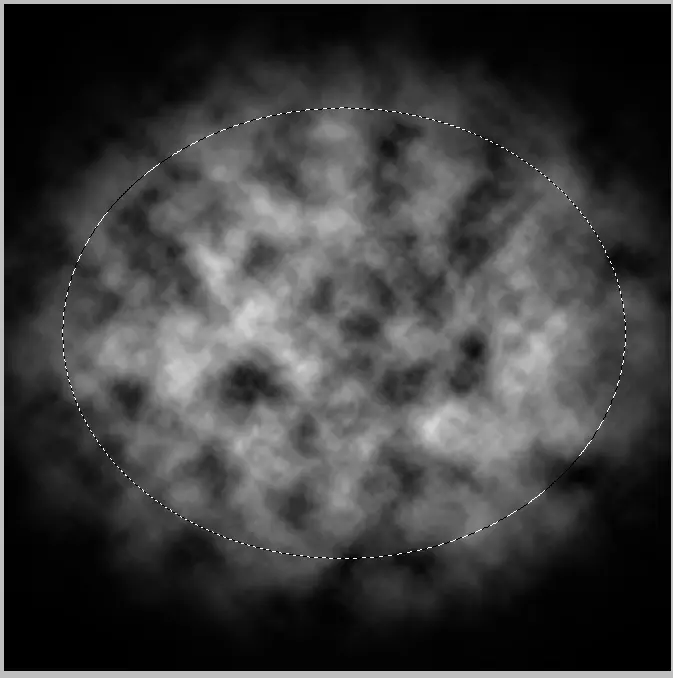
- යතුරු සංයෝජනයක් මගින් තෝරා ගැනීම ඉවත් කරන්න Ctrl + D. තුවාලය අගය කිරීම, තුවාලය අගය කිරීම ගැන අපි එය අගය කරමු - එහි ප්රති ult ලය යථාර්ථවාදයට එහි ප්රති ulted ලය එය බොඳ කිරීම අවශ්ය වේ.
මෙනුවට යන්න "පෙරණය - බ්ලර් - ගෝස් වල බොඳ කරන්න" තිර රුවක් මෙන් පෙරණය වින්යාස කරන්න. ඔබේ නඩුවේ අගයන් වෙනස් විය හැකි බව මතක තබා ගන්න.
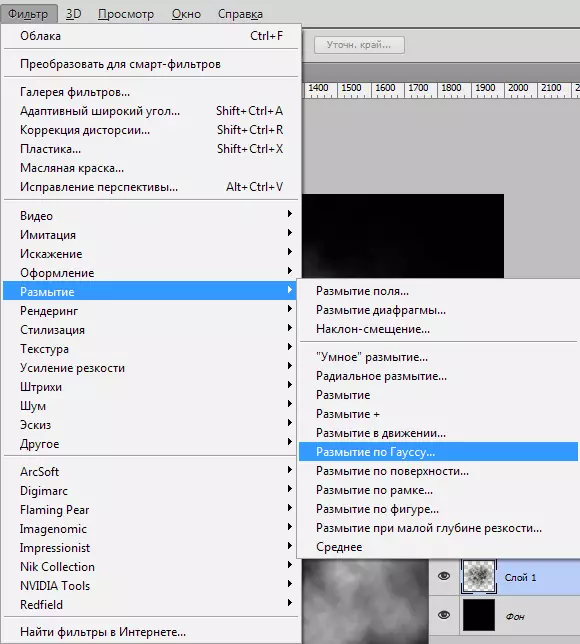
ප්රති .ලය කෙරෙහි අවධානය යොමු කරන්න.
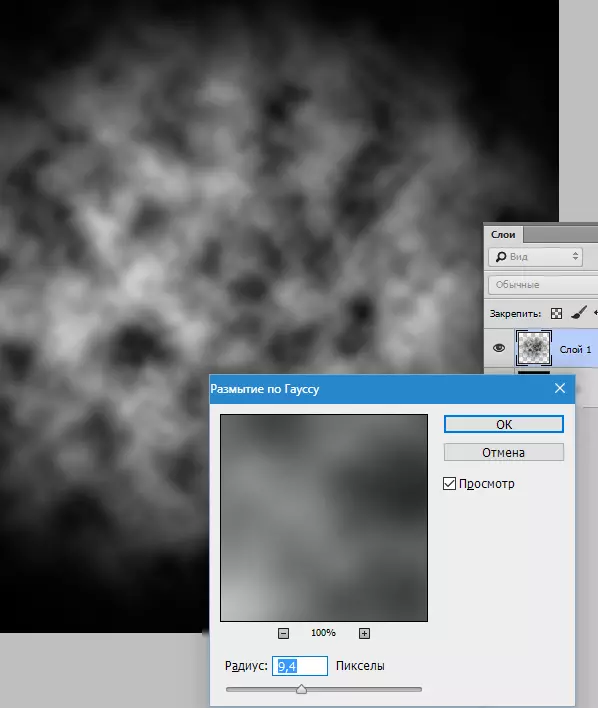
- මීදුම - ද්රව්යය සමජාතීය නොවන අතර සෑම තැනකම එකම ity නත්වයක් නොමැති අතර, විවිධ dense නත්ව බලපෑම් සහිතව විවිධ බුරුසුවක් අපි නිර්මාණය කරමු. මීදුම යතුරු සංයෝජනයක් සහිත ස්ථරයේ පිටපතක් සාදන්න Ctrl + J. , සහ මුල් මීදුමෙන්, අපි දෘශ්යතාව ඉවත් කරමු.
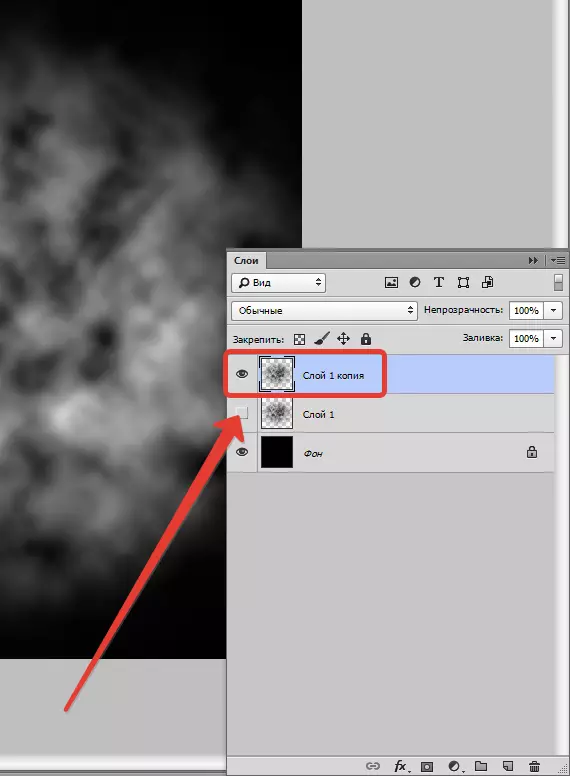
- පිටපතෙහි පාරාන්ධතාව 40% දක්වා අඩු කරන්න.

- දැන් අපි මීදුම ity නත්වය වැඩි කරන්නෙමු "නිදහස් පරිවර්තනය" . යතුරුපුවරු යතුර ඔබන්න Ctrl + T. රූපය සලකුණු සහිත රාමුවක් දිස්විය යුතුය.

- රාමුව තුළ දකුණු-ක්ලික් කරන්න, සහ පහත වැටෙන සන්දර්භය මෙනුව තුළ, අයිතමය තෝරන්න "ඉදිරිදර්ශනය".
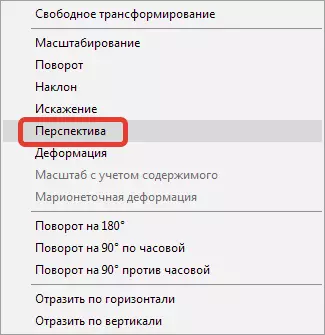
එවිට අපි දකුණු ඉහළ සලකුණු (හෝ වම් ඉහළට) සහ රූපයේ දැක්වෙන පරිදි රූපය පරිවර්තනය කරමු. ක්රියාවලිය අවසන් වූ පසු, ක්ලික් කරන්න ඇතුලත් කරන්න.
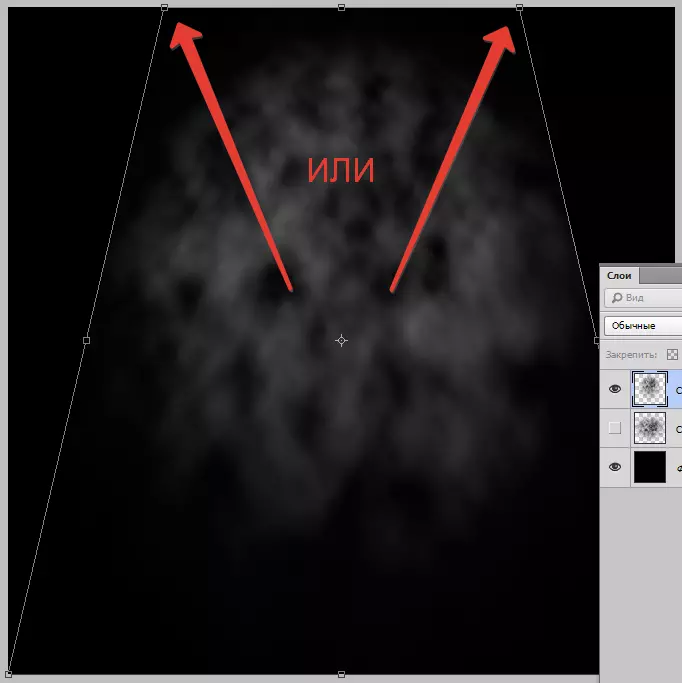
- මීදුම සමඟ බුරුසුව සඳහා තවත් බිල්ට්ලයක් සාදන්න. මූලික බලපෑම සමඟ අපි ස්ථරයේ පිටපතක් සාදමු ( Ctrl + J. ) එය පලතේ මුදුනට ඇදගෙන යන්න. මෙම ස්ථරය සඳහා දෘශ්යතාව, ඔබ දැන් වැඩ කළ, ඉවත් කරන්න.
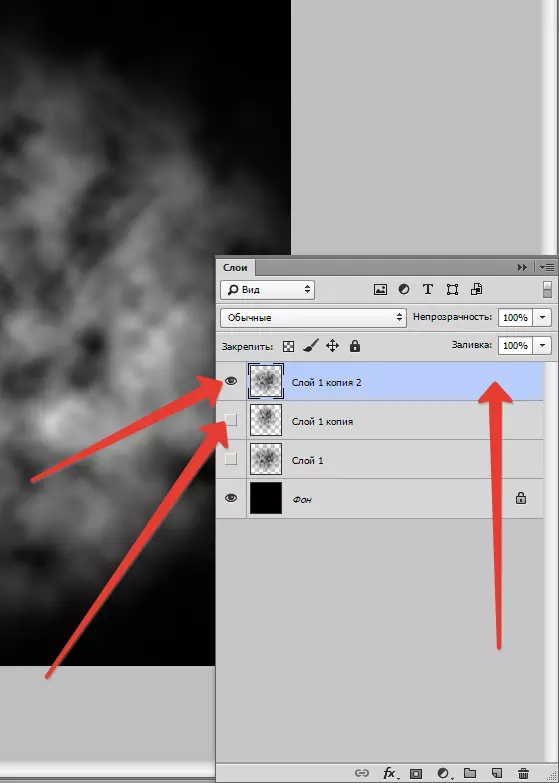
- ගෝස්හි බ්ලර් ස්තරය, මේ වතාවේ බොහෝ ශක්තිමත්.
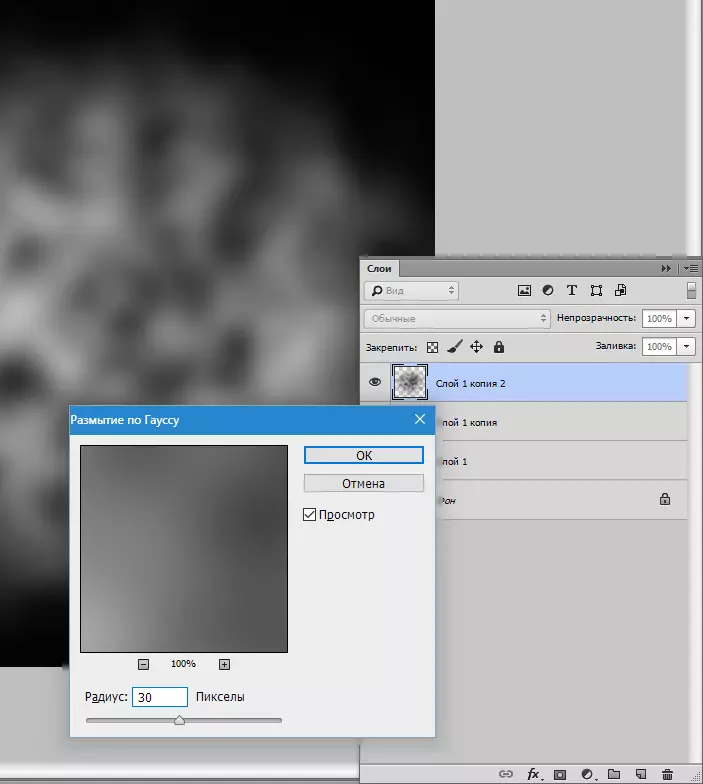
- ඉන්පසු අමතන්න "නිදහස් පරිවර්තනය" (Ctrl + T) රූපය මිරිකා, එමගින් "වානේ" මීදුම ලබා ගන්න.
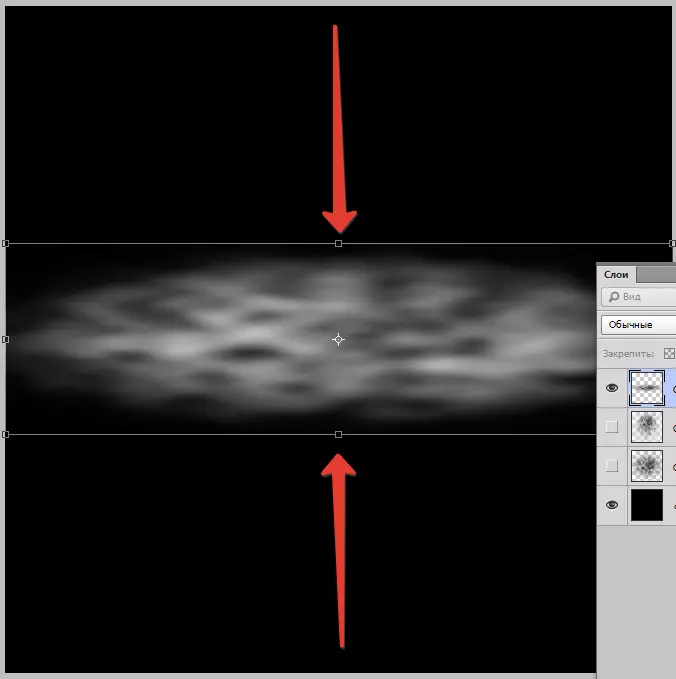
- අපි ස්ථරයේ පාරාන්ධතාව 60% දක්වා අඩු කරමු.

- රූපය ඉතා දීප්තිමත් සුදු ප්රදේශවල නම්, ඒවා කළු මෘදු බුරුසුවකින් පින්තාරු කළ හැකිය. තිරපිටපත් මත බුරුසු සැකසුම් ඉදිරිපත් කරනු ලැබේ.

"මෘදු වටය" සාදන්න.
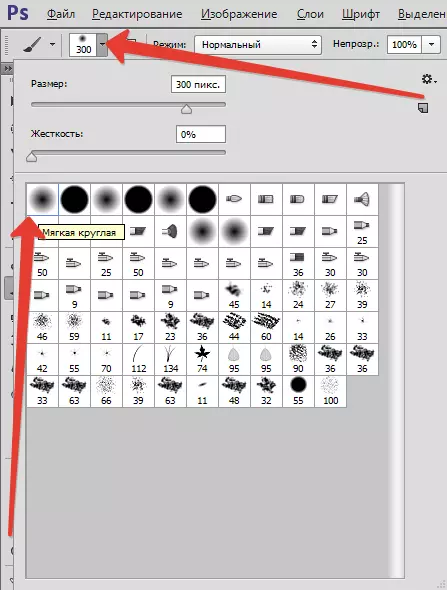
"පාරාන්ධතාව" සියයට 25-30 කි.

- ඉතින්, බුරුසු සඳහා හිස් තැන් ඇති වන අතර, දැන් ඔවුන් සියල්ලන්ම ප්රතිලීකයට අවශ්ය වන්නේ බුරුසුව සෑදිය හැක්කේ සුදු පසුබිමක කළු රූපයෙන් පමණි. අපි නිවැරදි කිරීමේ ස්ථරය භාවිතා කරමු "ප්රතිලෝම".
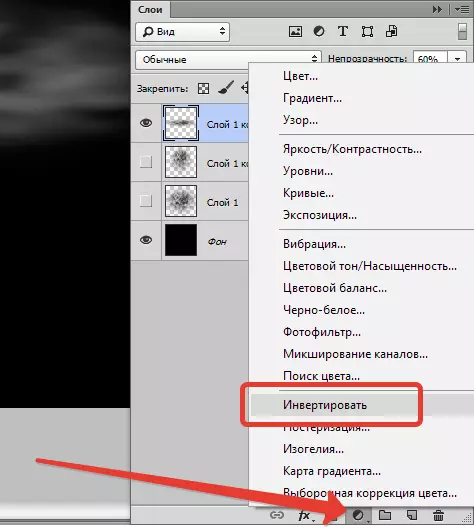
ප්රතිඵලය:
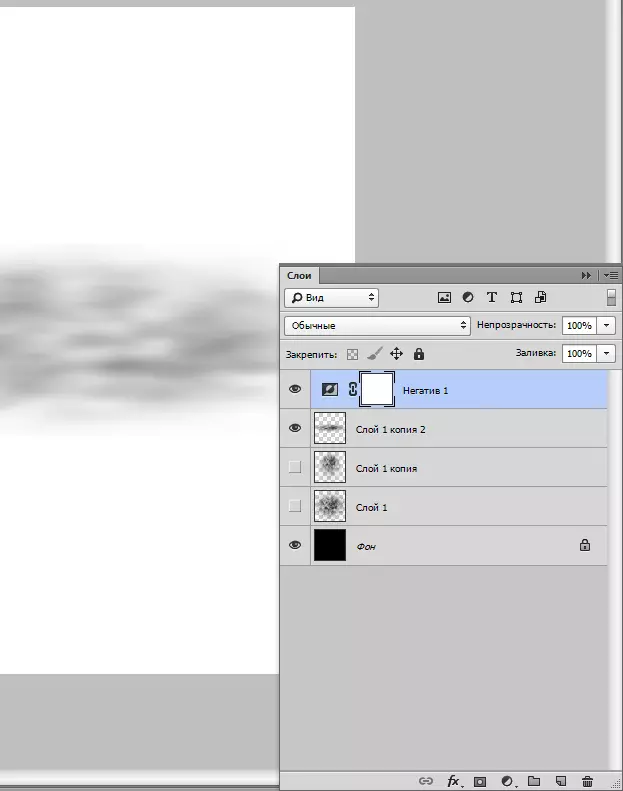
- එහි ප්රති ing ලයක් ලෙස වැඩ කොටස දෙස බලමු. අප දකින්නේ කුමක්ද? ඉහළ හා පහළ තට්ටුව මෙන්ම, කැනවසාවේ මායිම් ඉක්මවා වැඩකරනය යන දෙය අප දකිති. මෙම අඩුපාඩු තුරන් කළ යුතුය. දෘශ්යමාන ස්ථරය සක්රිය කර සුදු වෙස් මුහුණක් එක් කරන්න.
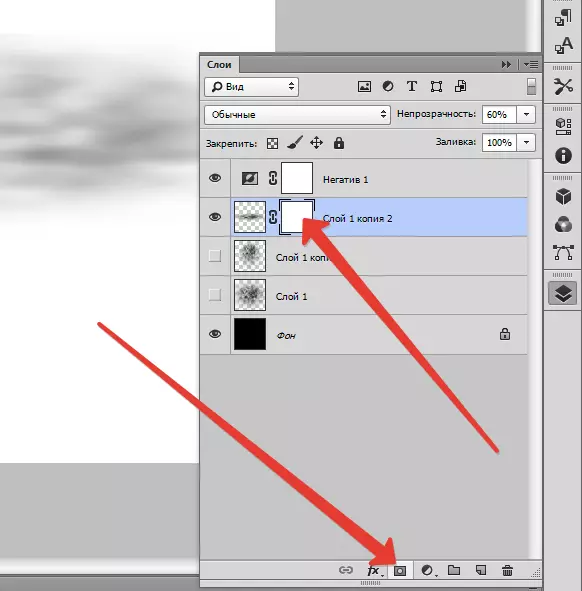
- ඉන්පසු පෙර, නමුත් පෙර සැකසුම් සමඟ බුරුසුව රැගෙන යන්න, නමුත් පාරාන්ධතා සමඟ 20% ක මායිම මෘදු ලෙස පින්තාරු කරන්න. බුරුසු ප්රමාණය වැඩි කිරීම වඩා හොඳය.
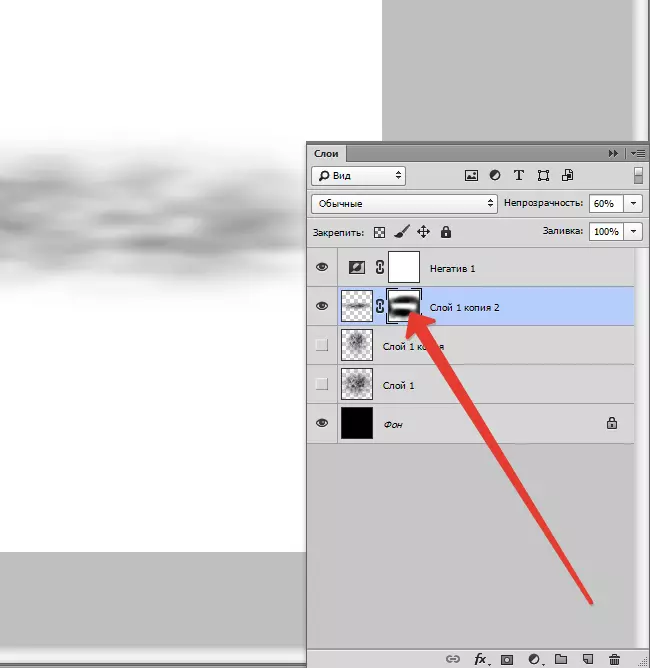
- වෙස්මුහුණ මත දකුණු-ක්ලික් කර අයිතමය තෝරන්න සහ අයිතමය තෝරන්න "ස්ථර ආවරණයක් යොදන්න".
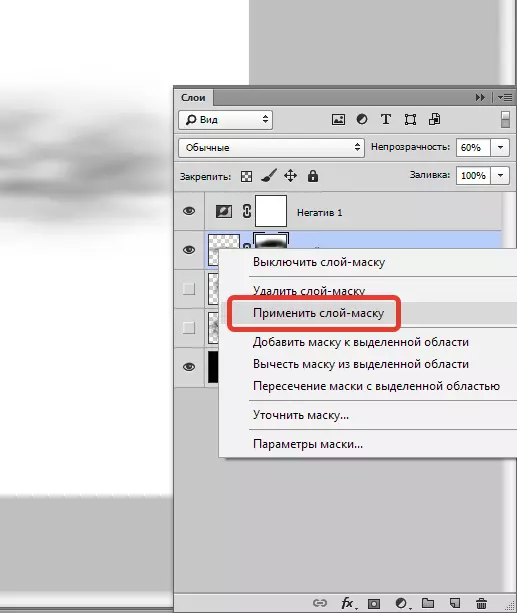
එකම ක්රියා පටිපාටිය සියලු ස්ථර සමඟ කළ යුතුය. ඇල්ගොරිෆිම් පහත පරිදි වේ: සංස්කරණය කළ හැකි, පසුබිම සහ "negative ණ" (ඉහළම) (ඉහළම), වෙස් මුහුණක් එක් කරන්න, මායිම් ආවරණය කරන්න, වෙස්මුහුණක් මත කළු බුරුසුවක් සමඟ අපි සියලු ස්ථර වලින් දෘශ්යතාව ඉවත් කරමු. අපි වෙස්මුහුණක් භාවිතා කරමු ...
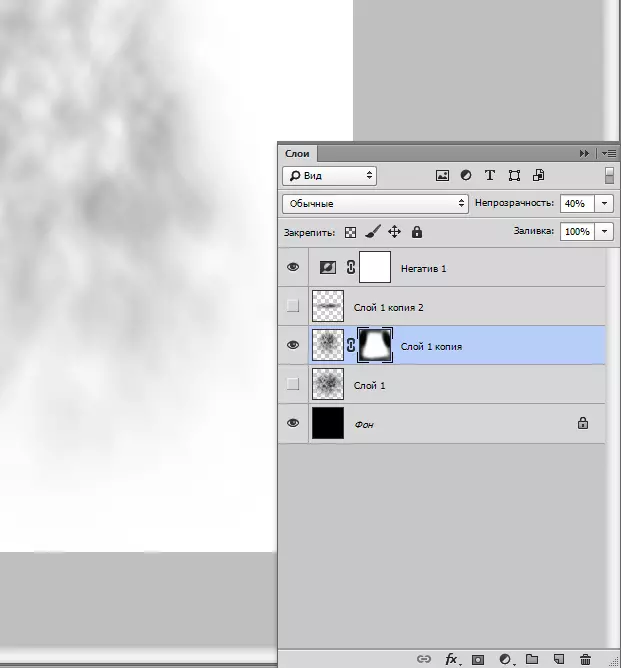
- ස්ථර සංස්කරණය කිරීම අවසන් වූ විට, ඔබට බුරුසු ඇති කිරීම ආරම්භ කළ හැකිය. වැඩ කොටස සමඟ ස්ථරයේ දෘශ්යතාව (තිර රුවක් බලන්න) සහ එය සක්රිය කරන්න.
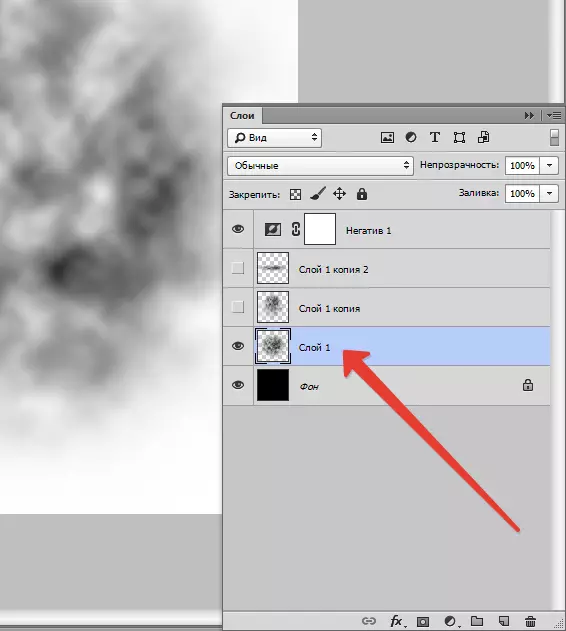
- මෙනුවට යන්න "සංස්කරණය - බුරුසුවක් නිර්වචනය කරන්න".

නව බුරුසුවෙහි නම දෙන්න සහ ක්ලික් කරන්න හරි.
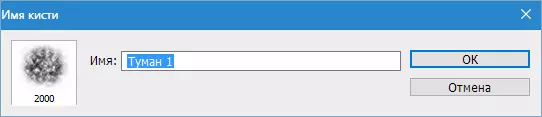
- ඉන්පසු මෙම වැඩ කොටස සමඟ තට්ටුවේ දෘශ්යතාව ඉවත් කර වෙනත් වැඩ කොටසක දෘශ්යතාව සක්රිය කරන්න. ක්රියාවන් නැවත කරන්න. නිර්මාණය කරන ලද බුරුසු සියල්ලම සම්මත බුරුසු කට්ටලයක දිස්වනු ඇත.

3 වන අදියර: බුරුසු සංරක්ෂණය
බුරුසු නැති නොවීම සඳහා, ඒවායේ අභිරුචි කට්ටලයක් සාදන්න.
- ගියර් මත ක්ලික් කර අයිතමය තෝරන්න "කට්ටල කළමනාකරණය".
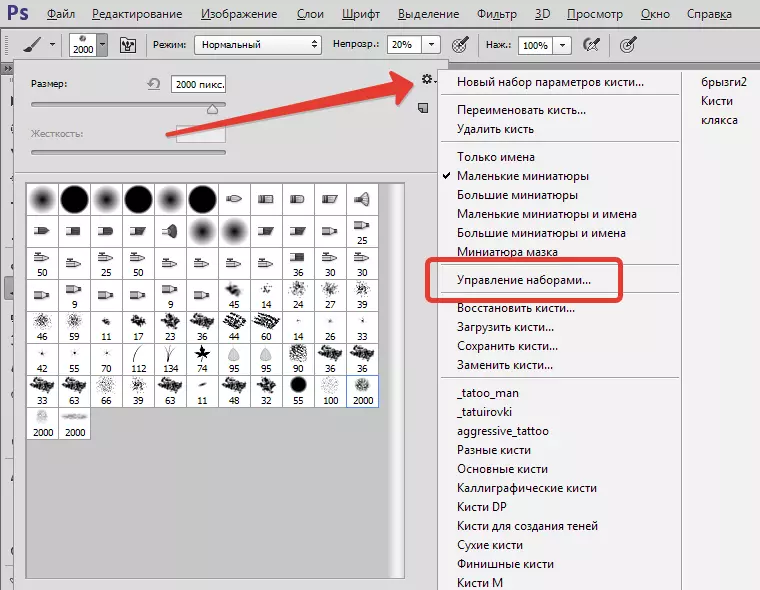
- කලම්පය Ctrl අනෙක් නව බුරුසුව මත ක්ලික් කරන්න.
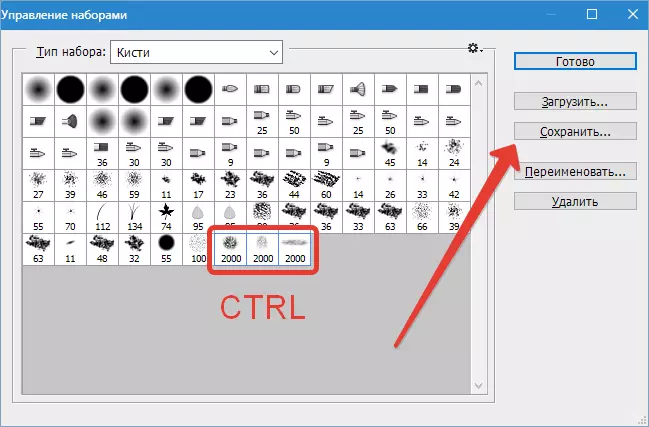
- ඉන්පසු ක්ලික් කරන්න "සුරකින්න" , නම කට්ටලයට සහ නැවත ලබා දෙන්න "සුරකින්න".
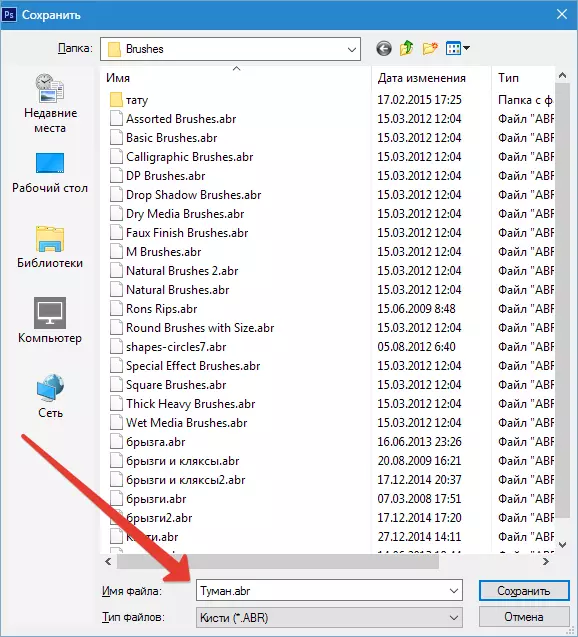
සියලු ක්රියාවන්ගෙන් පසුව, ක්ලික් කරන්න "සූදානම්".
කට්ටලය ස්ථාපිත වැඩසටහන සමඟ ෆෝල්ඩරයේදී, උප ෆෝල්ඩරයේදී ෆෝල්ඩරයේ ඉතිරි වේ "පෙරසෙට් - බුරුසු" . ඔබට එය පහත පරිදි හැඳින්විය හැකිය: ගියර් මත ක්ලික් කරන්න, "බාගත බුරුසු" අයිතමය තෝරන්න, එය විවෘත කරන කවුළුව සහ විවෘත කරන කවුළුව තුළ, අපි අපගේ කට්ටලය සොයන්නෙමු.
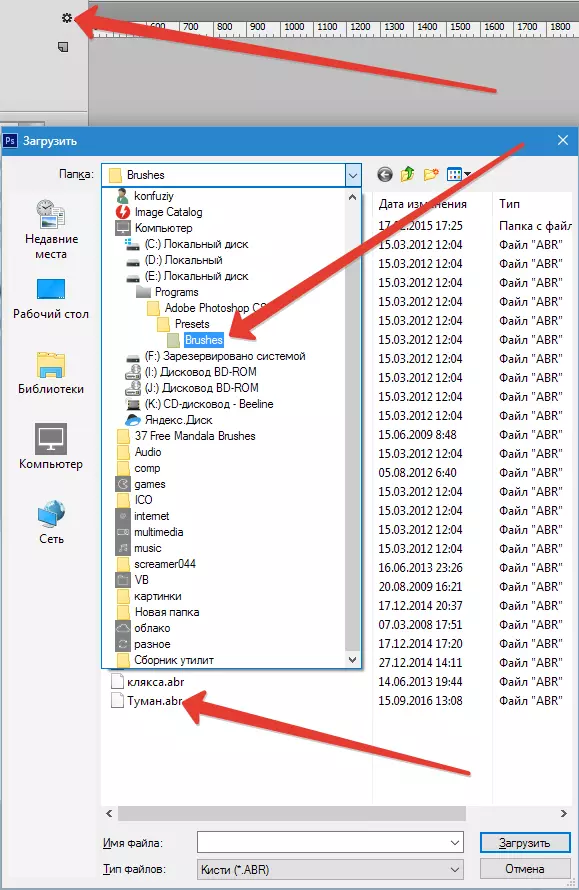
තව දුරටත් කියවන්න: Photoshop හි බුරුසු සමඟ ස්ථාපනය සහ අන්තර්ක්රියා කිරීම
ඉතින්, මීදුම සහිත බුරුසු නිර්මාණය කර ඇති අතර, ඒවායේ භාවිතය පිළිබඳ උදාහරණයක් දෙස බලමු.

මන fant කල්පිතයක් තිබීම, මෙම පාඩමේදී අප විසින් නිර්මාණය කරන ලද බුරුසු යෙදීම සඳහා ඔබට බොහෝ විකල්ප සොයාගත හැකිය.
